
Avec l'utilisation de masques, vous pouvez personnaliser l'interface utilisateur et le style du client Steam selon ce que vous préférez sous Windows 10. Voici comment faire, pas à pas.
Premier, téléchargez votre skin steam préféré
Pour utiliser un skin Steam, tu devrais en trouver un sur internet. Pour rechercher les meilleurs skins Steam, nous vous suggérons de visiter steamskins.org, un portail Web qui propose des thèmes astucieux pour votre client.
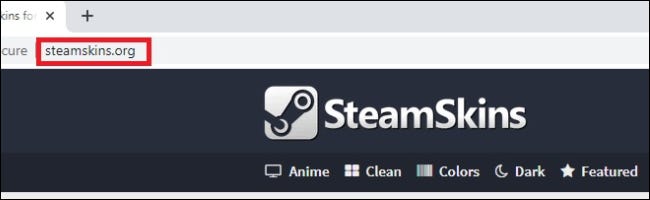
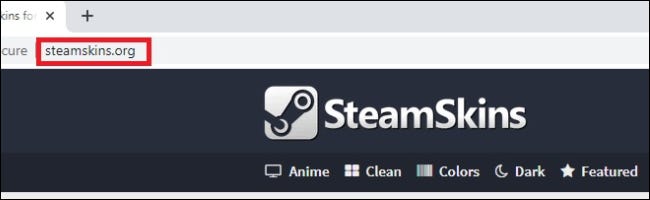
Pour voir les skins les plus populaires téléchargés sur le portail Web, cliquez sur l'onglet “Popular” en la parte de arriba de la página web. Les autres onglets incluent "Anime", "Propre", "Couleurs" (avec des masques qui mettent en valeur une couleur), "Sombre", Skins sur le thème "Claro" et "Suave". Choisissez l'onglet qui vous convient.
Après avoir sélectionné un onglet, vous trouverez une liste des skins disponibles. Chaque page de skin fournit une description de ce que le skin essaie d'accomplir, sa lisibilité, un enregistrement de la façon dont le masque a changé au fil du temps ou une combinaison de ces aspects.
Veuillez noter qu'il peut y avoir des inconvénients à certains de ces skins. Par exemple, dans certains masques, Comment ça marche “Modo de imagen grande” en Steam no tiene un botón, y es factible que tenga que pasar por el menú “Regarder” à sa place.
Une fois que vous avez décidé quel masque utiliser, faire défiler jusqu'au centre de la page, justo encima de “Máscaras asociadas” y debajo de “Instrucciones de instalación”. Verá una opción para utilizar una “Descarga directa” ou un “Descarga externa”.
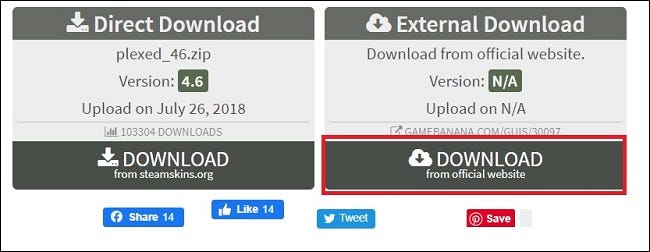
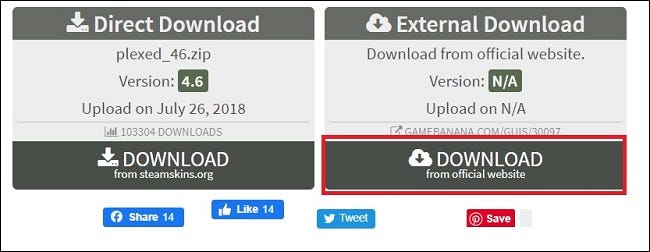
Sugerimos “Descarga externa”, puisque vous pouvez télécharger la dernière version directement auprès de l'auteur du skin. Il a une plus grande probabilité d'être une version mise à jour compatible avec les dernières mises à jour Steam.
Ensuite, cree la carpeta “Máscaras”
Une fois que vous avez téléchargé le fichier (et avant d'extraire le ZIP), vous devez créer un nouveau dossier pour le skin que vous venez de télécharger.
Premier, ouvrez l'explorateur de fichiers et visitez C:Program Files (x86)Steam (ou l'emplacement d'installation du programme Steam). Faites un clic droit sur un espace vide dans le dossier et sélectionnez Nouveau> Dossier.
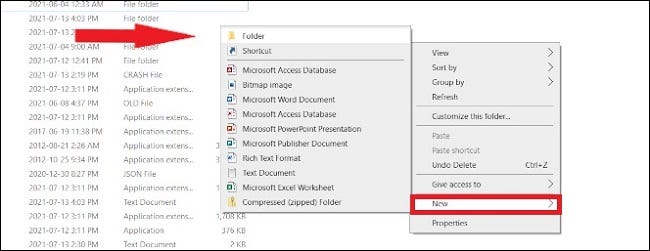
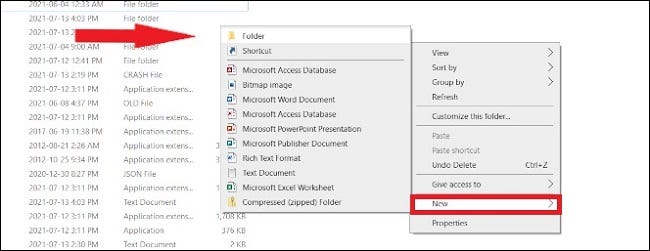
Écris le nom skins et appuyez sur Entrée. Si vous faites une erreur, renommer le dossier en skins.
Extraire le fichier Steam Skin
Ensuite, Trouvez le fichier ZIP d'origine du skin Steam que vous avez téléchargé, haga clic con el botón derecho en él y después seleccione “Enlever tout”. Quand sur l'écran d'extraction, cliquez sur “Examiner” et chercher C:Program Files (x86)Steamskins, quel est le dossier que vous venez de créer. Cliquez sur “Dessinez puis sélectionnez” y el archivo ZIP comenzará a extraerse.
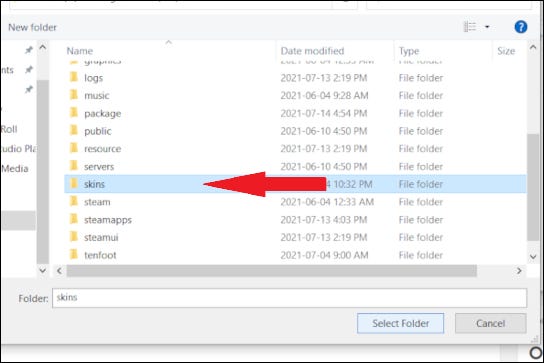
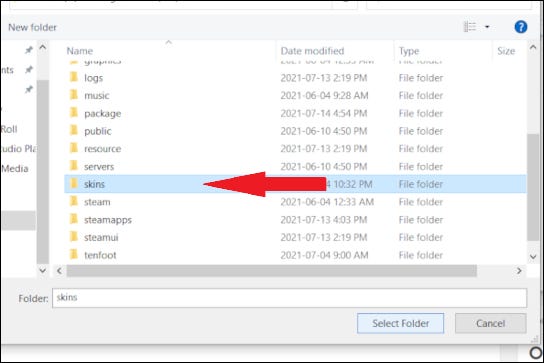
Une fois extrait, vous pouvez supprimer le fichier ZIP. Vous n'en aurez plus besoin (sauf si vous choisissez de le réinstaller sur une autre machine plus tard).
En conclusion, sélectionnez la peau dans les paramètres de vapeur
Una vez que todos los archivos se hayan movido a la carpeta “máscaras”, ouvrir le client Steam. En haut à gauche, cliquer sur “Fumer” et puis dans “Réglage”.
Quand j'arrive, sélectionner “Interfaz” dans la barre latérale. Après, cliquez sur le menu déroulant “Selecciona la máscara que deseas que Steam use” y selecciona la máscara que deseas utilizar.
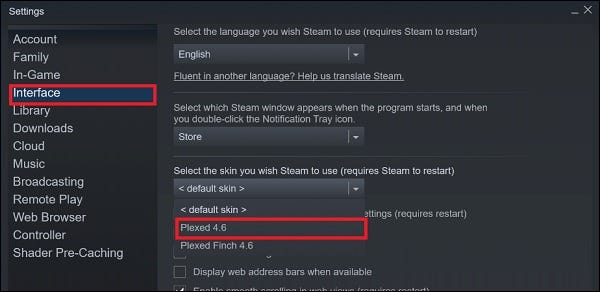
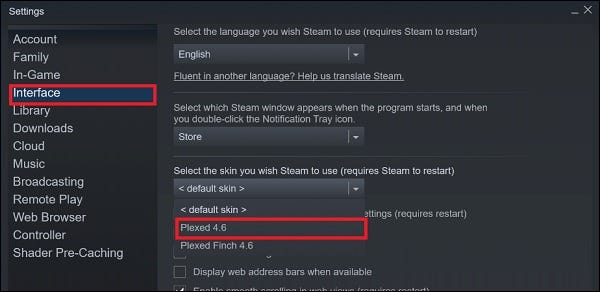
Après avoir confirmé, Steam demandera un redémarrage du client Steam. Laissez Steam redémarrer, connectez-vous avec les détails de votre compte et vous verrez votre nouveau skin en action!
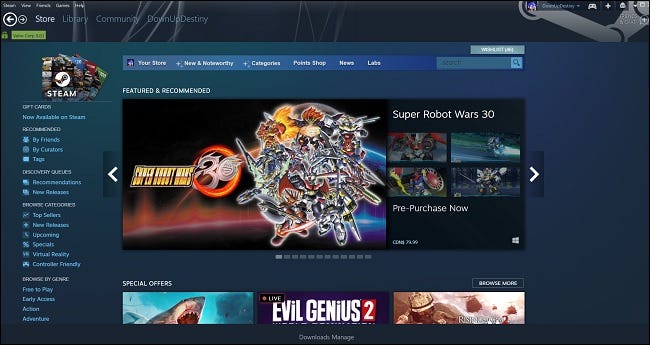
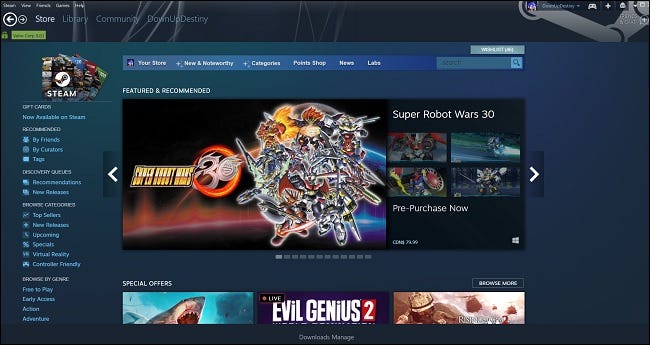
Il y a un avertissement
Vous pourriez rencontrer des problèmes de compatibilité en fonction de la peau que vous utilisez. Par exemple, con la máscara “Plexed” que elegimos en nuestro ejemplo, la page du magasin a fière allure sur Steam, mais une fois que nous essayons de démarrer la section bibliothèque, est devenu vide. Si la mise à jour vient de 2018 l'avant, il n'affichera probablement pas votre bibliothèque. Aller à la rubrique “Descarga externa” de steamskins.org para hallar la última versión de la máscara que desee, ou simplement chercher dans la recherche google.
Comment revenir au skin Steam par défaut
Si vous changez d'avis et que vous souhaitez revenir au look Steam standard, abra “Réglage” puis cliquez sur “Interfaz”. au menu “Seleccione la máscara que desea que Steam use”, choisir “
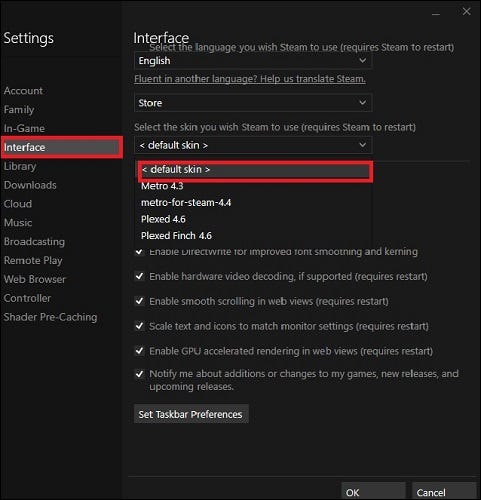
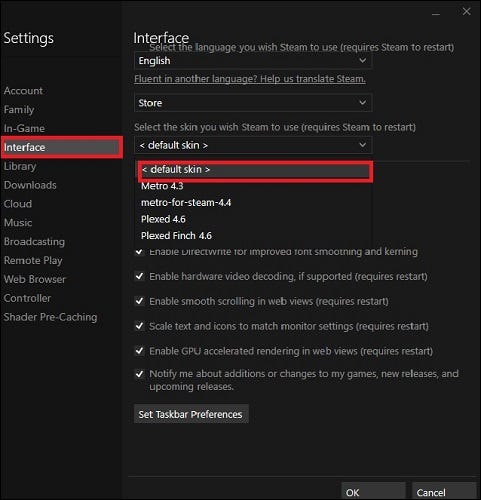
presse “Accepter” y se le pedirá que reinicie el cliente Steam. Tout devrait revenir à la normale sur votre plateforme PC préférée. Quelle que soit votre configuration, Nous aspirons au meilleur dans votre aventure de jeu sur PC. S'amuser!
EN RELATION: Comment obtenir de meilleures alertes de prix Steam






